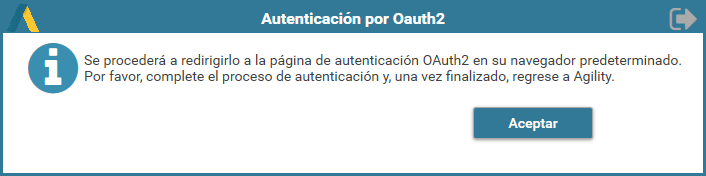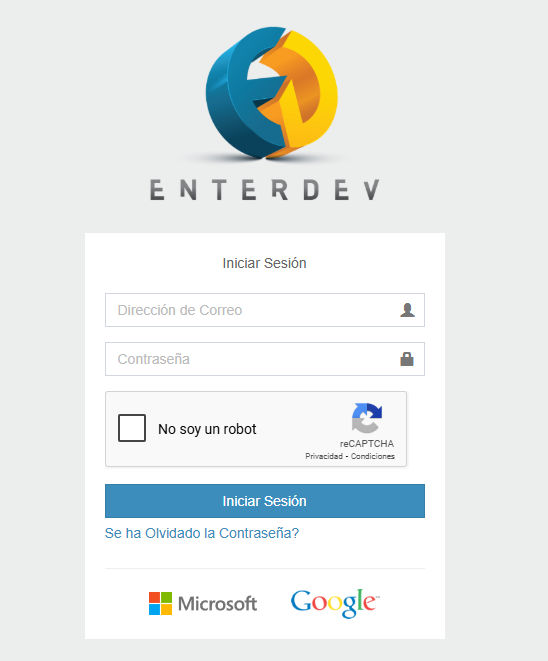Agility Solution / Agility Menú / 0.2 Iniciar Sesión / 2.01 Iniciar Sesión en Menú Agility
Actualizado: 10. April 2025
2.01 Iniciar Sesión en Menú Agility
Para iniciar sesión en Agility Menú se debe dar doble clic en el indicador de sesión activa:
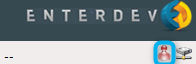
Lo cual mostrara el formulario de inicio de sesión:
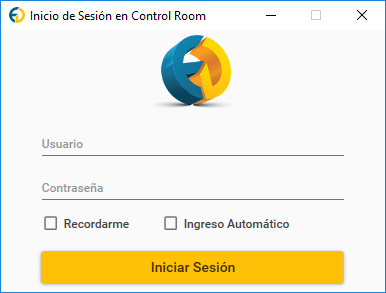
Este formulario contiene las siguientes opciones:
- Usuario: Campo donde se ingresa el correo electrónico usado como nombre de usuario para ingresar al ControlRoom.
- Contraseña: Campo donde se ingresa la contraseña usada para ingresar al controlRoom.
- Recordarme: Check para guardar las credenciales de acceso.
- Ingreso Automático: Opción para iniciar sesión con las credenciales guardadas de forma automática.
Si todo fue correcto el indicador de sesión se deberá poner de color verde y saldrá un mesaje como este.
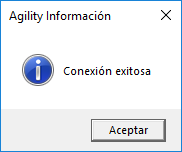
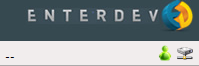
A partir de versión 4.2.35.:
Se introduce Autenticación OAuth2:
Estándar abierto de autorización que permite a las aplicaciones de terceros obtener acceso limitado a los datos de los usuarios alojados por un proveedor de servicios sin exponer la contraseña del usuario.
Como usarlo:
- En preferencias de Agility, activar la opcion: Activar OAuth2
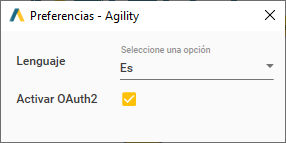
- Al activar la opción anterior de modificará el inicio de sesión a esta interfaz:
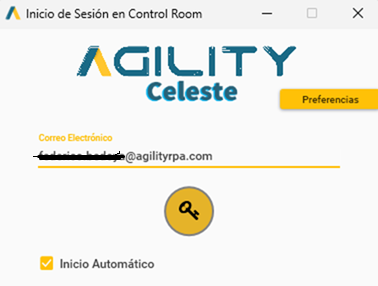
- al tratar de iniciar sesion con este metodo, se mostrara el siguiente mensaje y se abrira la pagina del control room.